win10全屏玩游戏有黑边怎么办 win10全屏玩游戏有黑边的处理方法
win10电脑下玩游戏大家习惯将屏幕调全屏模式,这样能够提升游戏体验感,想必大家对此操作都熟悉了。有时我们在win10系统上全屏玩游戏竟然会有黑边,影响游戏体验感,为什么会这样?可能是系统设置出现问题,别着急,这里给大家介绍win10全屏玩游戏有黑边的处理方法。
具体方法如下:
1、在Windows10系统桌面,右键点击桌面左下角的开始按钮,在弹出菜单中选择“运行”菜单项。
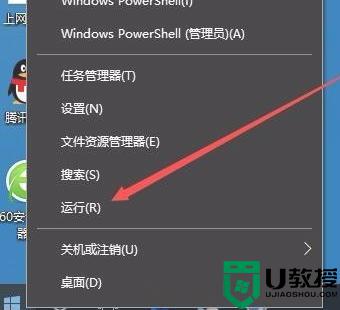
2、在打开的Windows10运行窗口中,输入命令regedit,然后点击确定按钮 。
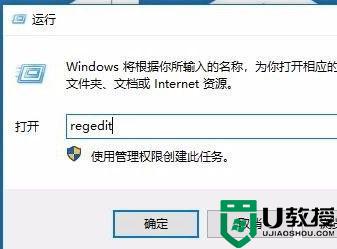
3、在打开的注册表编辑器窗口中,定位到HKEY_LOCAL_MACHINE\SYSTEM\ControlSet001\Control\GraphicsDrivers\Configuration注册表项。
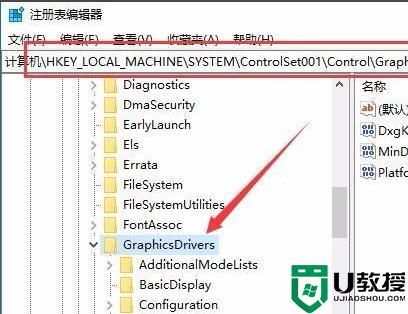
4、右键点击GraphicsDrivers注册表项,在弹出菜单中选择“查找”菜单项。
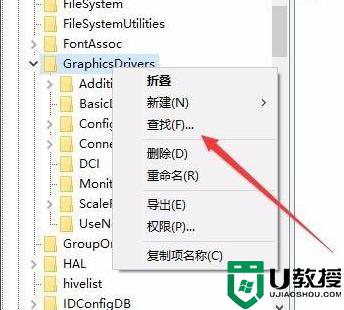
5、这时会打开注册表的查找窗口,在查找目标窗口中输入关键词scaling。然后点击“查找下一个”按钮。
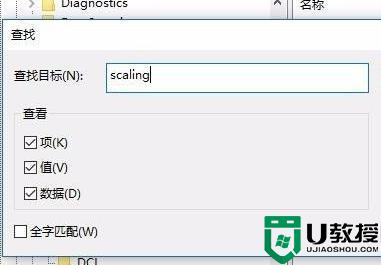
6、在找到的结果中右键点击Scaling,然后点击弹出菜单中的“修改”菜单项。
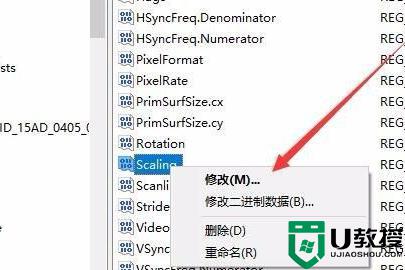
7、在打开的编辑窗口中,把数值数据由默认的4修改为3,最后点击确定按钮 。重新启动计算机后,再全屏玩游戏的时候,就不会出现有黑边的情况了。
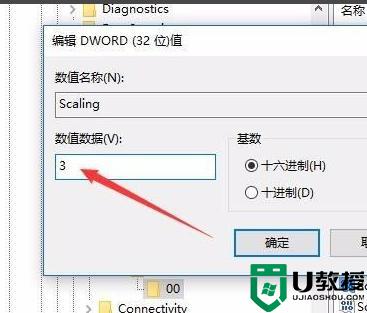
大家在win10系统玩游戏遇到屏幕出现上下黑边的问题别担心,简单设置一下注册表即可解决了,希望能够帮助到大家。

